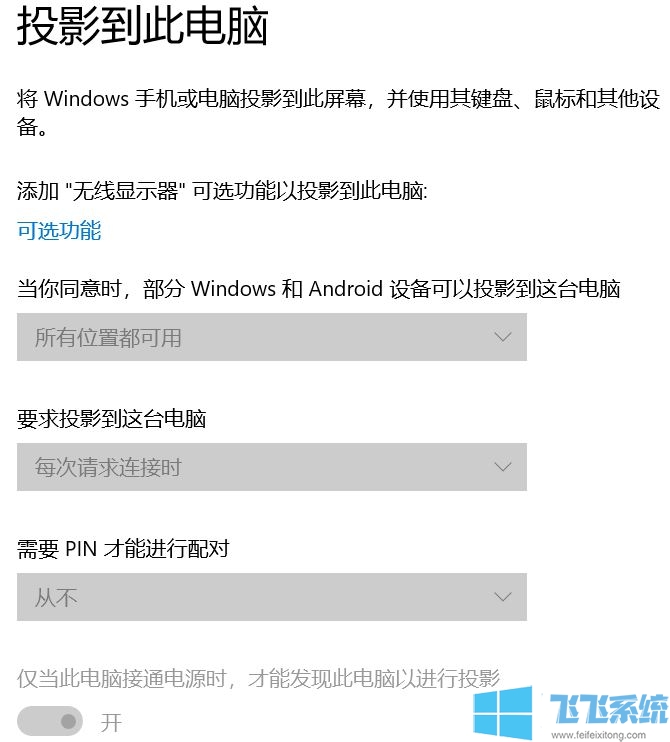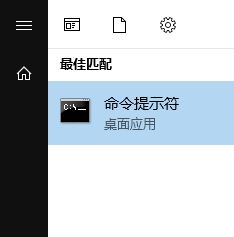任务栏颜色怎么修改?win10系统设置任务栏颜色教程
- 编辑:飞飞系统
- 时间:2019-11-20
任务栏颜色怎么修改?当我们在使用win10系统的时候,该如何进行修改呢?win10系统UI界面发生了很大的变化,变得更加的简约时尚了,平面感更强,有点XP的味道,但是现在win10 UI风格确实看出蛮舒服的。本文中飞飞系统小编给大家分享介绍下win10系统设置任务栏颜色教程,有需要的用户快来试试吧!

1、在桌面空白处单击右键,选择【个性化】,如图所示:
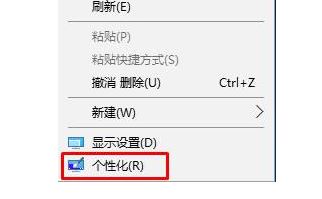
2、在左侧点击【颜色】选项,如图所示:
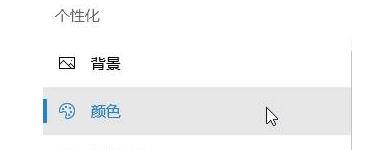
3、在右侧“主题色”下选择需要设置的任务栏颜色,如图所示:
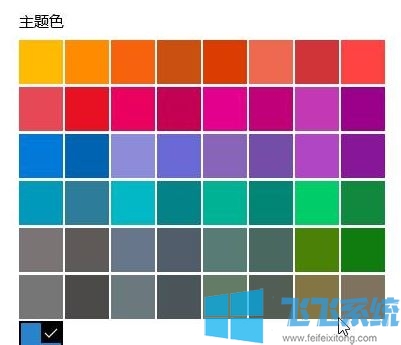
4、选择好颜色后在下面将【显示开始菜单、任务栏和操作中心的颜色】的开关打开即可,如图所示:
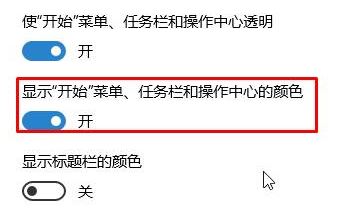
以上便是飞飞系统小编给大家分享介绍的win10系统设置任务栏颜色教程,有需要的用户快来试试看吧~

win10系统设置任务栏颜色教程
1、在桌面空白处单击右键,选择【个性化】,如图所示:
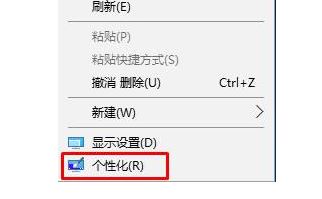
2、在左侧点击【颜色】选项,如图所示:
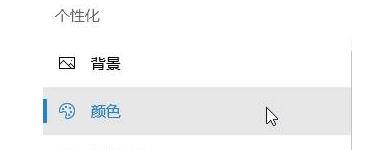
3、在右侧“主题色”下选择需要设置的任务栏颜色,如图所示:
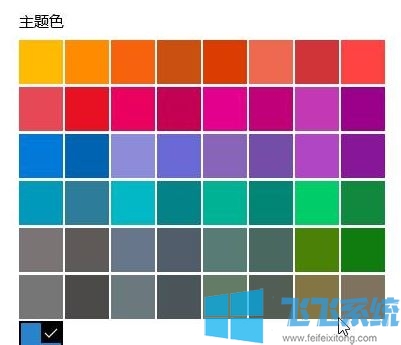
4、选择好颜色后在下面将【显示开始菜单、任务栏和操作中心的颜色】的开关打开即可,如图所示:
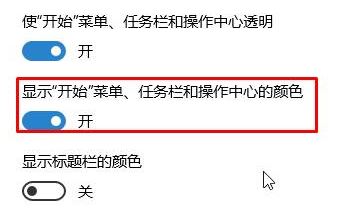
以上便是飞飞系统小编给大家分享介绍的win10系统设置任务栏颜色教程,有需要的用户快来试试看吧~